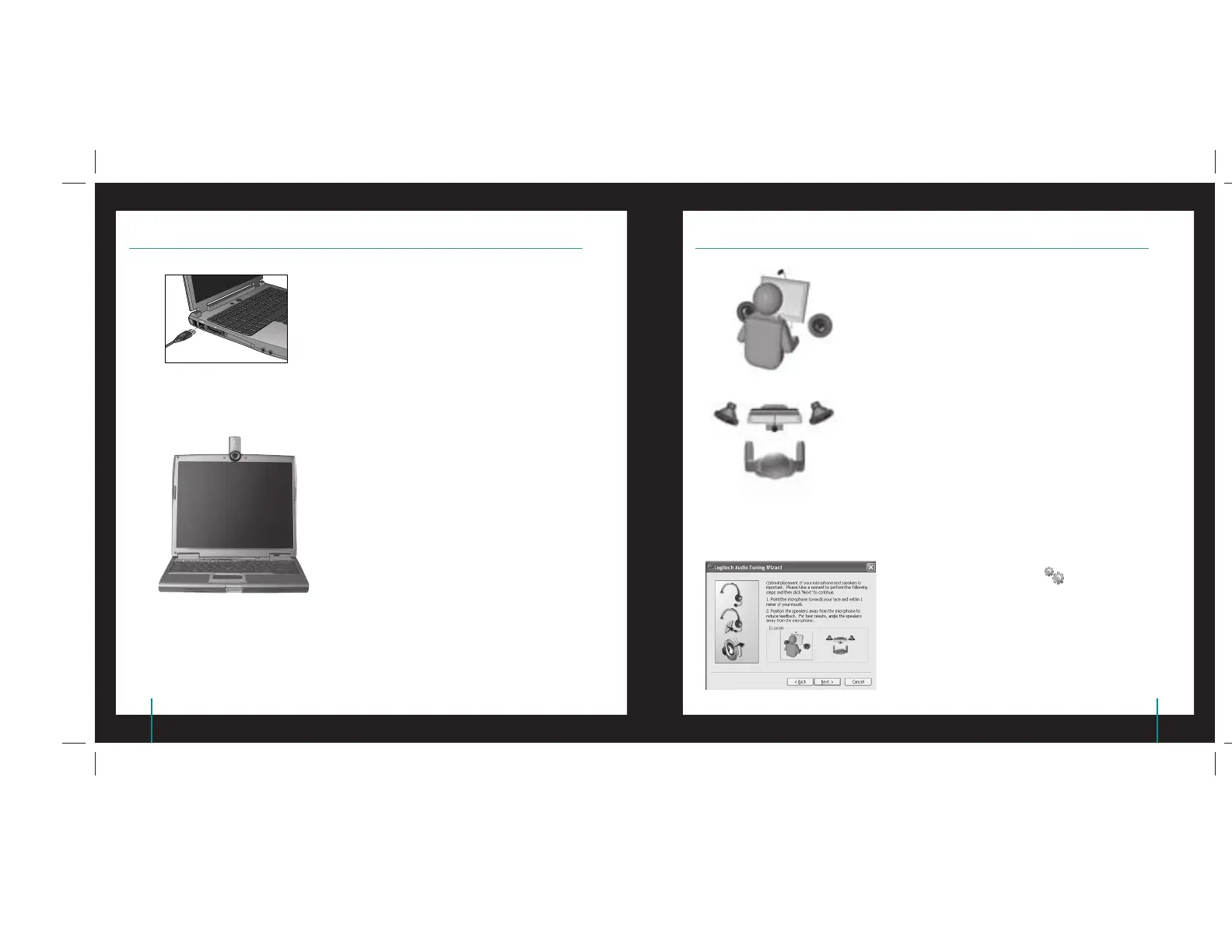102 QuickCam
®
Pro for Notebooks 103QuickCam
®
Pro for Notebooks
3 Připojení kamery k počítači
Počkejte na zobrazení výzvy softwaru a pak připojte
kameru k volnému portu USB v počítači.
4 Umístění kamery, mikrofonu a reproduktorů
Kamera je vybavena technologií Logitech
®
RightSound
™
. která
potlačuje ozvěnu a významně snižuje šum na pozadí. Následující
kroky zajistí nejlepší možný zvuk:
Optimálního očního kontaktu dosáhnete umístěním kamery
do středu na monitor.
Mikrofon kamery umístěte do vzdálenosti nejvýše 1 m od
sebe a nasměrujte jej na sebe.
Používáte-li reproduktory, umístěte je z důvodu omezení
akustické zpětné vazby ve vzdálenosti nejméně 30 cm od
mikrofonu a natočte reproduktory směrem od mikrofonu.
Tip Mezi vámi a mikrofonem by neměly být umístěny žádné
předměty.
•
•
•
5 Průvodce automatickým laděním
Při prvním spuštění kamery QuickCam vám nástroj Microphone/
Speaker Setup Utility (Nástroj pro nastavení mikrofonu/reproduktorů)
a průvodce Audio Tuning Wizard (Průvodce automatickým laděním)
umožní provést následující:
Vybrat zařízení pro vstup zvuku (mikrofon) a zařízení pro výstup
zvuku (reproduktory).
and audio output device (speakers).
Povolit funkci potlačení akustické ozvěny (AEC) – doporučeno.
Povolit potlačení zvuku na pozadí – doporučeno.
Upřesnit vstupní hlasitost mikrofonu a výstupní hlasitost
reproduktorů.
Otestovat nastavení zvuku.
Pokud použijete funkci potlačení šumu v případě hlasitého a
nepravidelného šumu na pozadí, váš hlas bude pravděpodobně
zkreslený. V takovém případě zakažte potlačení šumu v softwaru
QuickCam
®
Tip Chcete-li změnit nastavení zvuku v softwaru QuickCam
®
,
klepněte na tlačítko Settings
(Nastavení) a vyberte
kartu Audio (Zvuk).
•
•
•
•
•